Ziel überspringen, Zielliste anzeigen, Navigationsbetrieb – Becker MAP PILOT OPERATION GUIDE Benutzerhandbuch
Seite 42
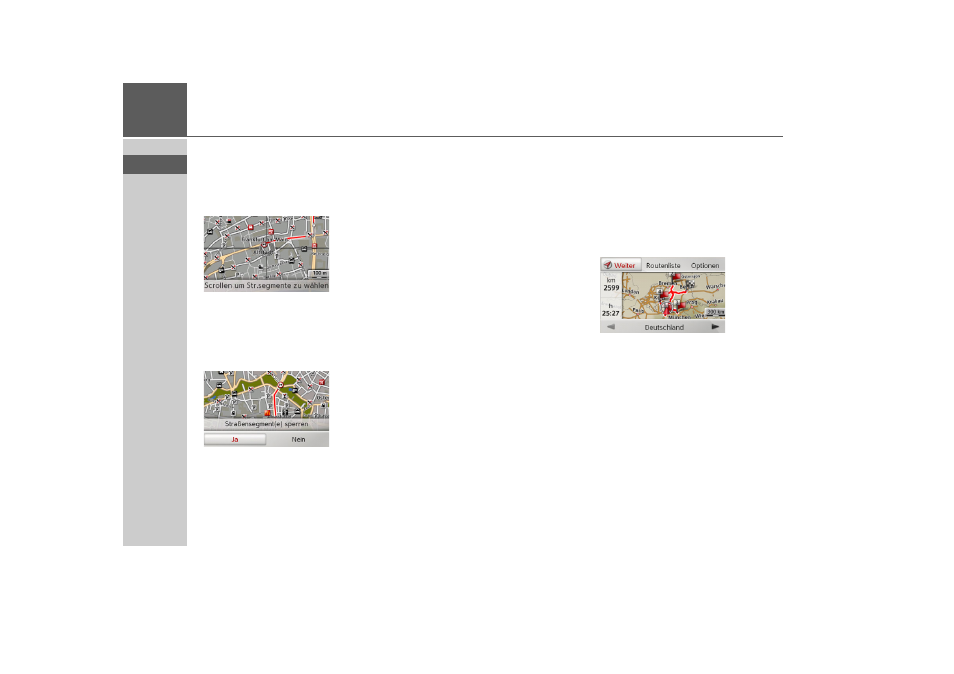
42
>>>
NAVIGATIONSBETRIEB
> D
> GB
> F
> I
> E
> P
> NL
> DK
> S
> N
> FIN
> TR
> GR
> PL
> CZ
> H
> RUS
> Durch Drehen des Dreh-/Drückstellers
können Sie den Startabschnitt der Sper-
rung auswählen.
> Drücken Sie zur Bestätigung des Start-
abschnitts den Dreh-/Drücksteller.
> Durch Drehen des Dreh-/Drückstellers
können Sie nun den Endpunkt der
Sperrung auswählen.
> Drücken Sie zur Bestätigung des End-
punktes erneut den Dreh-/Drücksteller.
> Wählen Sie
Ja
aus um die Sperrung zu
aktivieren.
Die Sperrung wird aktiviert und die Rou-
te neu berechnet.
Streckensperrung aufheben
Sie können eine zuvor eingegebene Stre-
ckensperrung aufheben.
> Wählen Sie im Routen-Menü
Sperrun-
gen aufheben
aus.
Die Sperrung wird aufgehoben und die
Route neu berechnet.
Ziel überspringen
Ist eine geplante Route mit mehreren Zie-
len aktiv, können Sie das aktuelle Ziel der
Route löschen. Die Zielführung zum
nächsten Ziel wird dann gestartet.
Dies kann notwendig werden, wenn ein
Ziel nicht direkt angefahren wurde. Der
Becker® MAP PILOT versucht sonst, Sie
weiterhin zum aktuellen Ziel zu leiten.
> Wählen Sie im Routen-Menü
Nächs-
tes Ziel
.
Die Zielführung zum nächsten Ziel wird
gestartet.
Zielliste anzeigen
Ist eine geplante Route mit mehreren Zie-
len aktiv, können Sie sich die geplante
Route anzeigen lassen und verändern.
> Wählen Sie im Routen-Menü
Zielelis-
te
.
Es wird eine Karte mit den Etappen der
geplanten Route angezeigt.
Im linken Bereich werden die Gesamtki-
lometerzahl und die voraussichtliche Ge-
samtfahrzeit angezeigt.
> Wählen Sie
Weiter
um die Zielführung
der Route fortzusetzen oder wählen Sie
eine der nachfolgend beschriebenen
Funktionen aus. Unter “Routenpla-
nung” auf Seite 30 finden Sie detaillier-
tere Beschreibungen der einzelnen
Funktionen.